相信不少用户都已经安装上了 Windows11 系统,但是Win11的开始菜单在中间非常的不习惯,想要把开始菜单移动到左边,像 Win10 系统那样。那么具体要如何操作呢? 1、在任务栏空白处,鼠......
2023-10-21 215 Win11把开始菜单从中间移到左边
电脑使用的时间越长出现的问题就会越多,当出现问题的时候,不知道解决问题会让我们的用户很苦恼,并且也会影响我们的工作进度,最近有win7用户反映在操作电脑的过程中,经常会遇到电脑软件无法打开,没反应的这种情况,多次检查软件都没有检查出什么问题,不知道问题出在哪里,实在是让人头疼,没关系,今天下编就详细的给大家讲讲出现这样的问题的具体解决方案,希望以后大家遇到这样的问题时,就可以自行解决啦。
1.右键点击我们电脑桌面上的计算机图标,在弹出来的菜单选项中选择【属性】选项打开。
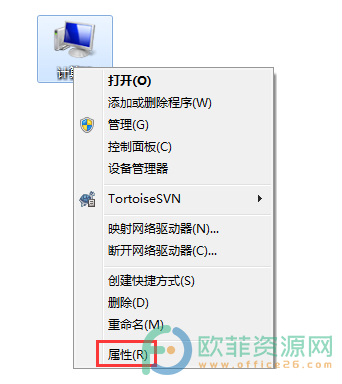
2.然后在页面左侧选择【高级系统设置】选项,点击打开。
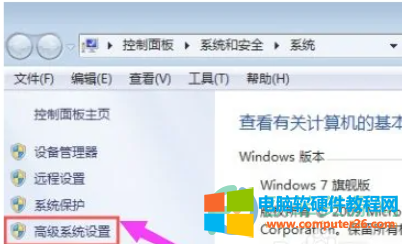
3.然后在该页面中选择【高级】选项卡,点击【性能】选项下的【设置】按钮。
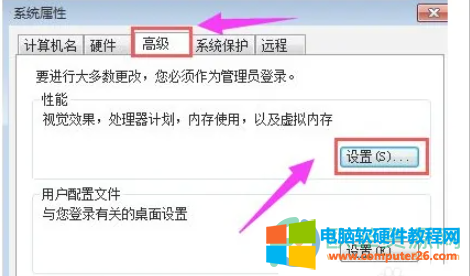
4.在【设置】页面中,选择【数据执行保护】选项,点击勾选【为除下列选定之外的所有程序和服务启用 DEP(U):】,然后点击添加即可。
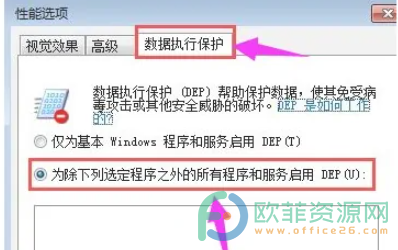
6.随后在弹出来的窗口中,找到我们打不开的软件程序,点击打开。
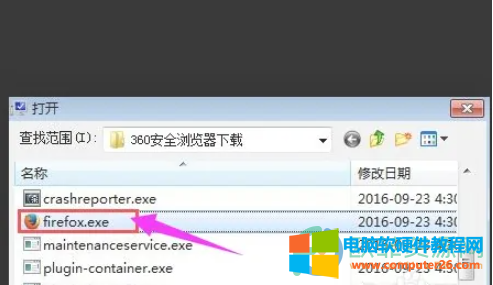
7.打开之后,我们刚刚打不开的软件程序就会出现在如下图的空白处,点击确定就可以打开了。
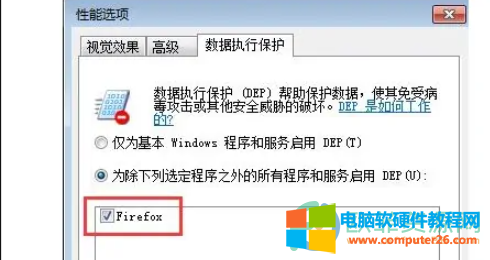
关于Win7打开软件无响应的解决方法小编就分享到这里了,如果你觉得小编的教程对你有帮助的话,可以点击收藏一下哦。
标签: win7电脑打不开软件没反应
相关文章

相信不少用户都已经安装上了 Windows11 系统,但是Win11的开始菜单在中间非常的不习惯,想要把开始菜单移动到左边,像 Win10 系统那样。那么具体要如何操作呢? 1、在任务栏空白处,鼠......
2023-10-21 215 Win11把开始菜单从中间移到左边

刚刚解决了怎么激活office 2016,今天尝试永久激活Windows10系统,说实在的,对我来说意义并不大,因为我经常是1-3个月就会更换一次操作系统,每次重装系统之后基本都是免激活的,但......
2023-09-25 213 永久激活Windows10专业版

当笔记本电脑出现卡顿时,很多用户第一时间想到的便是电源模式设置有问题,通常我们会选择切换成高性能模式。很多用户认为高性能是最强的电源模式,其实win10//11系统的附加计划......
2022-10-12 277 win10卓越性能模式开启 win11卓越性能模式开启